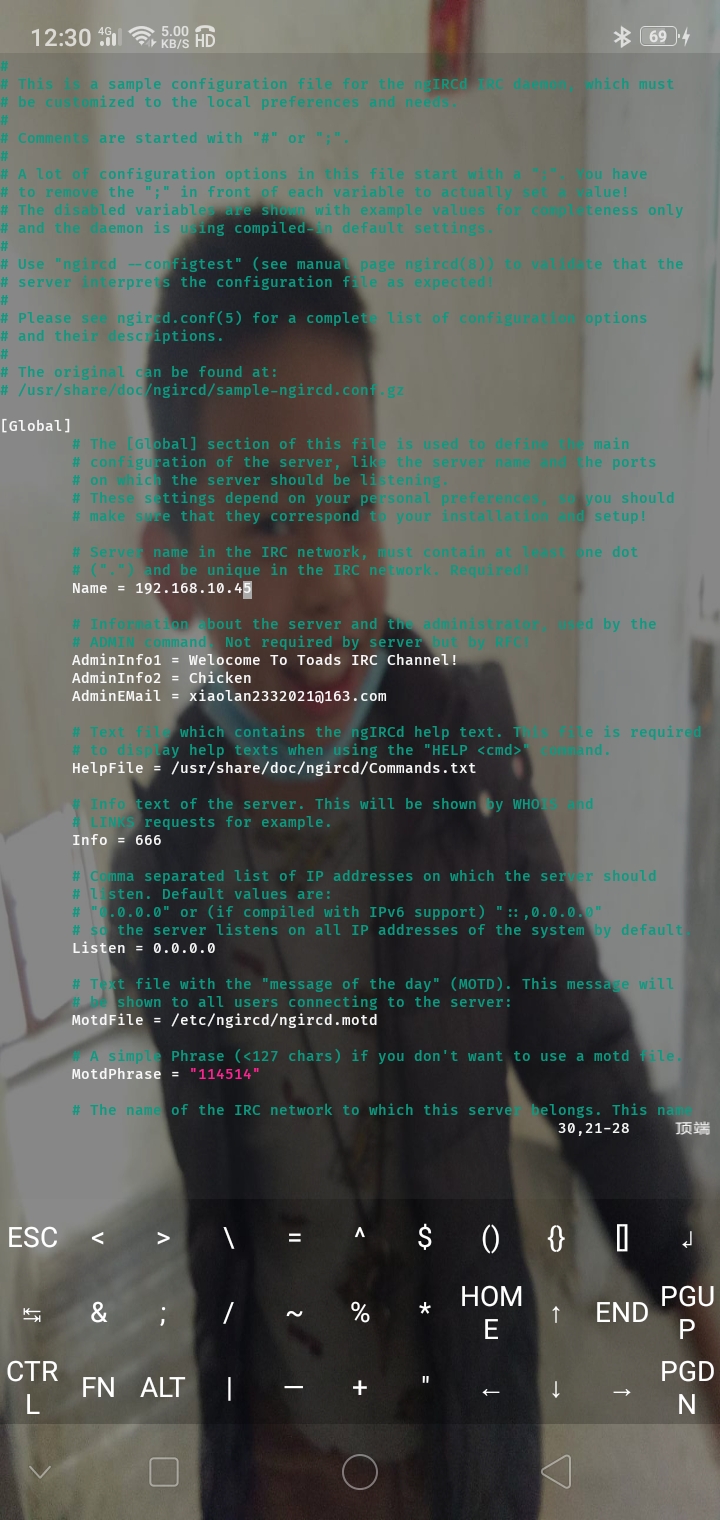Termux 搭建 nginx 服务器
前言

nginx的风还是吹到了,Termux!不是Termux没明星,而是Termux全明星“”(指装irc等服务器和python等)!不是Termux不出手,而是出手没对手!Termux大舞台,有才你就来(
今天教你们怎么安装Ngnix!
不是ksweb用不起,而是真正的nginx有性价比!原先无root也可以使用的ksweb由于自由度有点差(不能装插件上去),所以真正的nginx才能真正体验到nginx!


以后都有这台”战神A5”来部署一些东西了。
安装
更简便的安装方法
已经有更好更快的安装方法了,如下
1 | apt install gcc libpcre3-dev zlib1g-dev openssl nginx |
本方法安装速度快但版本较老且稳定性未知,请谨慎使用
使用 apt 安装的 nginx 后:
html 文件存放于 /usr/share/nginx/html 里
配置存储文件放于 /etc/nginx/ 里的 nginx.conf
依赖
准备一些依赖,如下:
1 | apt install gcc libpcre3-dev zlib1g-dev openssl |
先装一些依赖,没有没有怎么部署nginx?
gcc是运行环境,pcre给nginx提供正则表达式,zlib依赖解压包
pcre用于http的正则表达式里
别忘了你的openssl!
下载nginx
这一步我们一步完成,要慢慢来的请放Sweet Dreams,完成后再停止播放
1 | mkdir /usr/local/nginx |
安装时间!
由于tar把文件解压到了nginx-1.24.0文件夹,所以要先进行cd
1 | cd nginx-1.24.0 |
安装阶段,我的手机非常吃力,战神A5不行力
也是特别的卡,我甚至一边装nginx一边听音乐
由于make原因,我tnnd也没办法
1 | objs/src/http/modules/ngx_http_upstream_random_module.o \ |
make指令用了好几分钟力,还有make install,草
还好make install使用时间不多
配置
配置工具
我们需要:
- 一个终端进程
- Vim/Vi/Nano,没有就装
配置nginx
去吧,我的Vim!
1 | vim /usr/local/nginx/conf/nginx.conf |

配置只需修改 listen 项和 server_name 即可。
listen 输入要监听的端口,该项在部分机型必须修改,否则Permission denied
server_name 输入本机IP地址,可以不用改
本机IP地址可以在 设置->WLAN->已连接WLAN最右边信息/更多->IP地址 找到
Nginx,启动!
启动它
输入以下代码来 Nginx,启动!
1 | cd /usr/local/nginx/sbin |
麻烦可以做个sh脚本然后直接放在自启动里
让我们来检查 Nginx 是否正常启动
检查进程
1 | root@localhost:/usr/local/nginx/sbin# ps -ef | grep nginx |
浏览器
输入 ip或localhost+端口号 访问
Edge还给我调了个深色模式666
关闭Nginx
给Nginx进程一个黑手就行
1 | pkill -9 nginx |
补充说明
总结
在Termux上安装并部署nginx与真linux的步骤基本一致,这是好的。但是像我这种…笑聋搞痛450和有点lj的配置在安装时确实有点慢…
虽然安装较慢,但是启动速度快,和隔壁ksweb有得一拼。
你如果要有更多的自由性,那么在termux安装nginx是最流畅最好的免root方案。但如果你不想折腾,那么集成式的ksweb更适合你。
写完了,可以睡觉了(明天星期五,喜)